你已经安装好了 VMware 17 和 Ubuntu,接下来可以按照以下步骤安装并配置 SSH、Xftp、Xshell 以及 ARM Linux 开发环境。
1. 安装 SSH 服务器
SSH 服务器允许你通过 Xshell 远程连接到 Ubuntu 系统。
在 Ubuntu 中打开终端并输入以下命令来安装 SSH:
bash
sudo apt update
sudo apt install openssh-server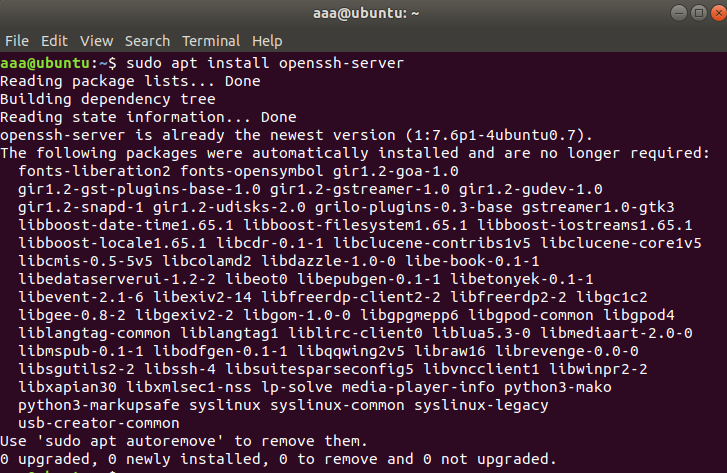
安装完成后,启动 SSH 服务:
bash
sudo systemctl start ssh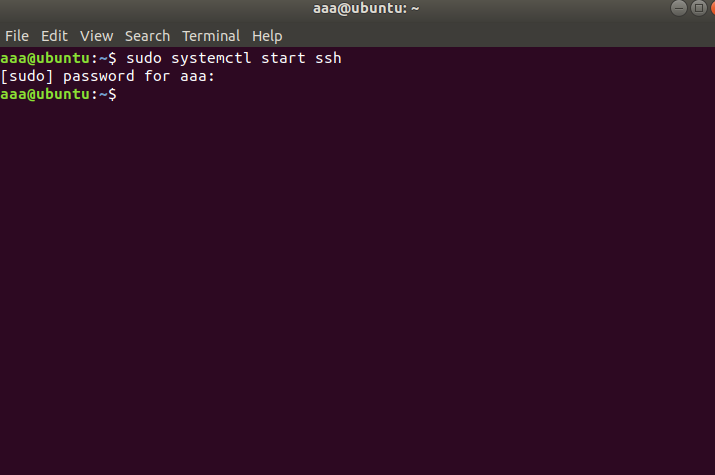
查看 SSH 服务状态以确认它是否运行:
bash
sudo systemctl status ssh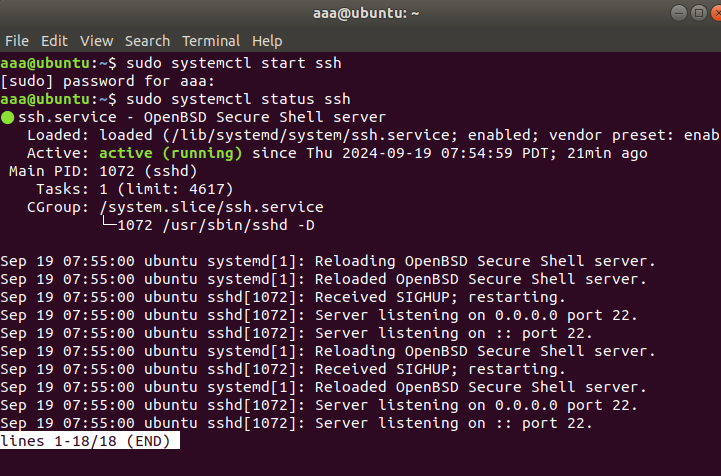
2. 安装 Xshell 和 Xftp
Xshell 和 Xftp 需要在你的主机操作系统(如 Windows)上安装,它们可以在 官方站点 下载并安装。
- Xshell:用于通过 SSH 远程连接到 Ubuntu 虚拟机。
- Xftp:用于在主机和虚拟机之间传输文件。
安装Xshell









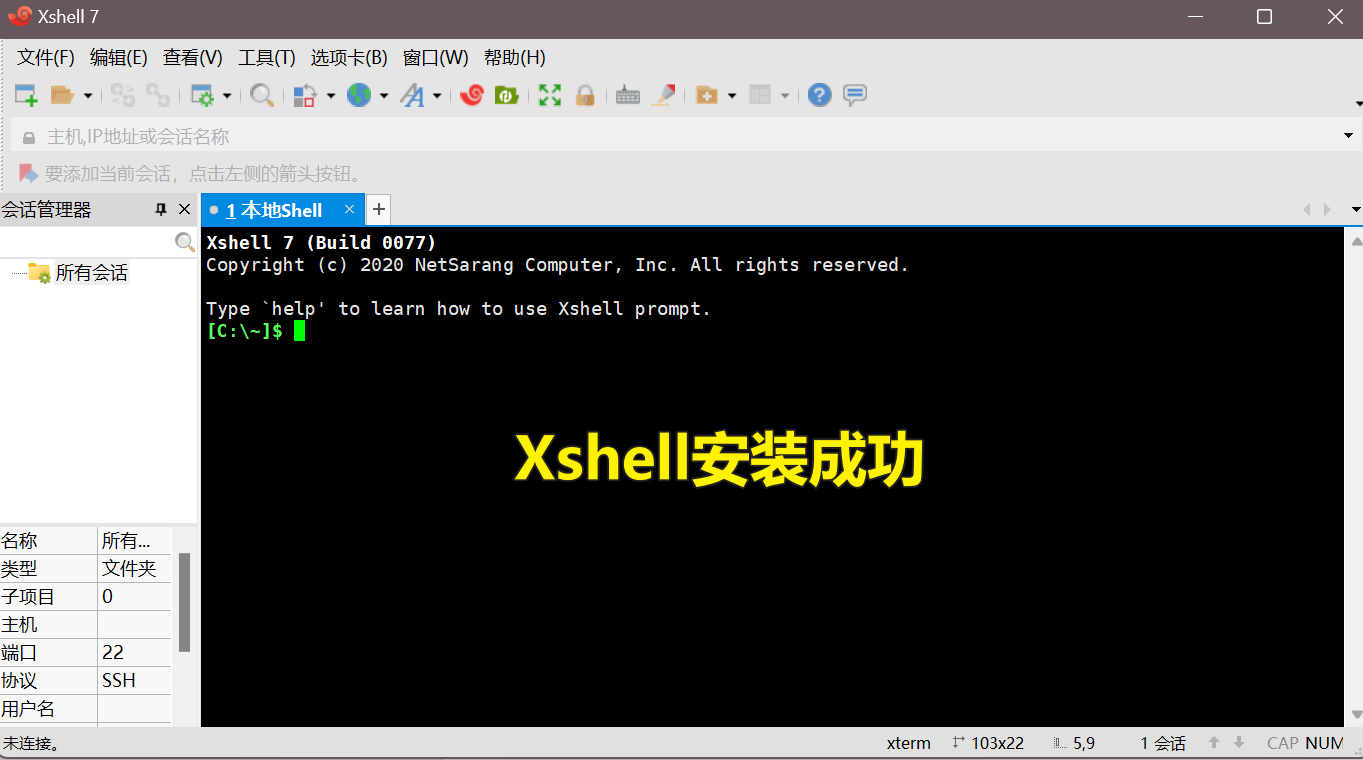
3. 配置 Xshell
在 Xshell 中,你需要配置 SSH 连接到虚拟机。步骤如下:
-
打开 Xshell,新建会话。

-
在"主机"中输入虚拟机的 IP 地址,你可以通过
ifconfig或ip a在 Ubuntu 中查看 IP 地址。
-
选择 SSH 作为连接协议,端口号为 22(默认端口)。
 5. 点击"连接",输入 Ubuntu 用户名和密码,即可远程登录。
5. 点击"连接",输入 Ubuntu 用户名和密码,即可远程登录。



4. 配置 Xftp(同Xshell)
Xftp 的配置类似,主要用于文件传输:
- 打开 Xftp,新建会话。
- 输入虚拟机的 IP 地址,使用 SFTP 协议和端口 22。
- 输入用户名和密码进行连接,之后就可以在主机与虚拟机之间传输文件。

5. 安装 ARM Linux 开发工具
如果你需要为 ARM 开发 Linux 项目,可以通过以下步骤安装 ARM 交叉编译工具链:
bash
sudo apt install gcc-arm-linux-gnueabi安装完成后,你可以使用 arm-linux-gnueabi-gcc 来交叉编译适用于 ARM 架构的程序。
(额外内容)你还可以安装 qemu 来模拟 ARM 平台:
bash
sudo apt install qemu qemu-system-arm这样,你就可以在 Ubuntu 上运行 ARM 目标系统的镜像,进行开发和调试。
1. 验证 ARM 交叉编译工具链是否可用
ARM 交叉编译器是验证 ARM Linux 开发环境是否安装成功的核心部分。你可以通过以下步骤进行检查:
检查 ARM GCC 交叉编译器
输入以下命令来检查 ARM 交叉编译器是否已经成功安装:
bash
arm-linux-gnueabi-gcc --version如果安装成功,你应该会看到类似以下的输出,显示 ARM 交叉编译器的版本号:
bash
arm-linux-gnueabi-gcc (Ubuntu/Linaro ...) X.X.X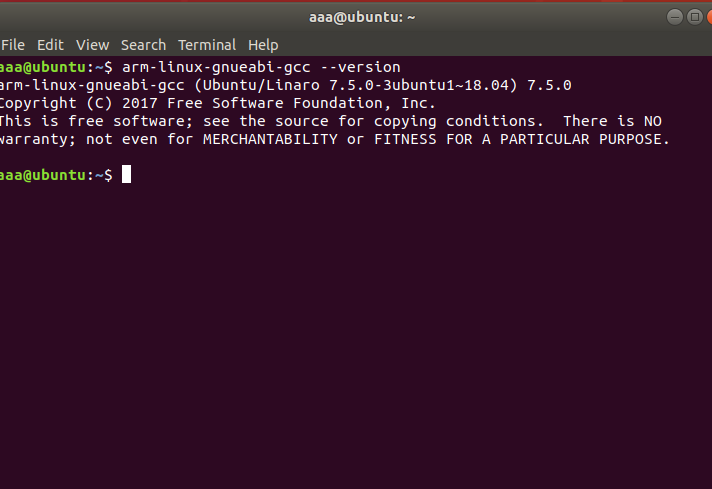
编译一个简单的 C 程序
编写一个简单的 C 程序,并使用 ARM 交叉编译器进行编译。首先创建一个 test.c 文件:
nano test.c
c
#include <stdio.h>
int main() {
printf("Hello, ARM!\n");
return 0;
}然后使用 ARM 交叉编译器进行编译:
bash
arm-linux-gnueabi-gcc -o test_arm test.c最后,使用 file 命令查看生成的可执行文件类型,确认它是为 ARM 架构编译的:
bash
file test_arm输出应该类似于:
bash
test_arm: ELF 32-bit LSB executable, ARM, EABI5 version 1 (SYSV), ...这表明该可执行文件是针对 ARM 架构生成的。

(额外)2. 验证 QEMU ARM 模拟器是否工作正常
如果你安装了 qemu-system-arm,可以验证它是否正确工作。
启动 ARM 模拟器
你可以使用 qemu-system-arm 启动一个简单的 ARM 模拟器环境。假设你已经有一个适用于 ARM 的 Linux 镜像,你可以使用以下命令运行:
bash
qemu-system-arm -M versatilepb -kernel zImage -append "root=/dev/ram" -nographic如果模拟器成功启动,你应该会看到 ARM 平台的启动日志。
通过以上步骤,你可以确认 ARM 交叉编译工具链和 ARM 模拟器的安装是否成功。如果一切正常,你就可以开始为 ARM 目标系统开发和测试代码了。